Oggi daremo un'occhiata ai metodi che gli utenti Linux possono seguire per impostare uno scheduler per i loro download di torrent. Questo può essere utile per le persone che vogliono sfruttare il proprio computer mentre non lo utilizzano, ad esempio durante la notte. In questo modo è possibile scaricare grandi porzioni di file di grandi dimensioni senza ritardare le attività lavorative o interrompere/minando il consumo dei media.
File torrent e legalità
I file torrent sono stati uno dei modi più popolari in cui le persone scelgono di condividere i propri dati con il mondo intero. Sebbene questo sistema di condivisione di file sia diventato un simbolo per la distribuzione illegale di materiale protetto da copyright, i file torrent come tecnologia sono perfettamente legali e un modo molto efficiente per scaricare file di grandi dimensioni. HowToForge non promuove in alcun modo la copia/il download illegale di dati e ti suggeriamo di controllare le leggi che si applicano agli utenti di Internet nel tuo paese prima di seguire quanto descritto nel seguente tutorial.
Diluvio
Tra i tanti modi in cui puoi farlo, inizierò con il mio client torrent preferito che è Deluge. Aprire lo strumento software e fare clic su Modifica → Preferenze e quindi fare clic sulla categoria "Plugin". Lì troverai una voce intitolata Scheduler, quindi fai clic sulla casella a sinistra per abilitare il plug-in.
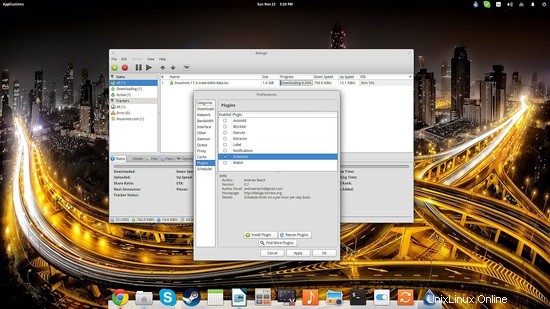
Dopo aver fatto ciò, una nuova voce dovrebbe apparire appena sotto la categoria "Plugin" con il nome "Scheduler". Fai clic su di esso e otterrai una finestra di dialogo raffigurante un programma settimanale in caselle di un'ora. Per impostazione predefinita, ogni casella è verde, il che significa che Deluge può scaricare o caricare dati senza limitazioni. Facendo clic su una casella la trasformerà in una gialla, il che significa che Deluge funzionerà alle velocità "Impostazioni lente", come impostato nella parte inferiore di questa finestra. Fare clic su una casella gialla la renderà rossa, il che significa che Deluge non verrà scaricato o caricato durante quel periodo. Dopo aver impostato la pianificazione, fai clic sul pulsante "Ok" e lascia che Deluge faccia il resto.
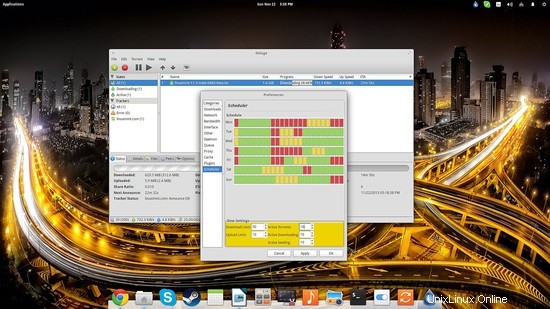
Trasmissione
Un altro strumento preferito da molti utenti Linux ed è presente in molte grandi distribuzioni per impostazione predefinita è Transmission. Per fortuna, questo strumento altrimenti semplice da usare offre anche funzionalità di pianificazione. Come in Deluge, vai su Modifica → Preferenze e scegli la scheda "Velocità". Lì troverai lo scheduler in basso, quindi puoi spuntare la casella corrispondente per abilitarlo.
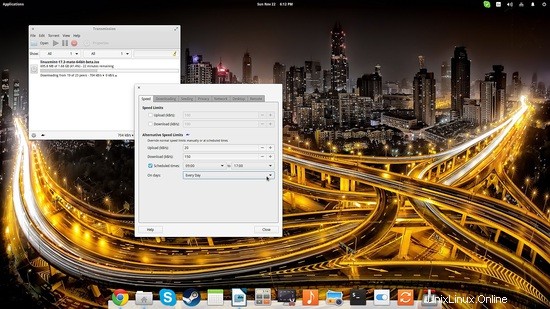
Sfortunatamente, non puoi impostare una pianificazione settimanale con impostazioni individuali diverse per ogni giorno come in Deluge, ma puoi scegliere una determinata pianificazione di download/upload per l'uso quotidiano. Gli intervalli di tempo sono quindici minuti, quindi hai una migliore precisione su quella parte. Quando si lavora in modalità programmata, la Trasmissione rispetta i limiti di download/caricamento impostati nelle impostazioni “Limiti di velocità alternativi”. Se vuoi aumentare questi limiti, puoi semplicemente inserire uno zero in ogni casella.
Torrent
Gli utenti a cui piace fare le cose attraverso il terminale molto probabilmente già conoscono Rtorrent. Se sei uno di quelli, puoi aggiungere uno scheduler nel file di configurazione (rtorrent.rc) usando un editor di testo. Se non ne hai uno, puoi ottenerlo da qui:https://rtgui.googlecode.com/files/.rtorrent.rc
Utilizzando l'opzione "programma", puoi aggiungere righe come le seguenti:
schedule = throttle_1,05:00:00,48:00:00,download_rate=250
schedule = throttle_2,07:00:00,48:00:00,upload_rate=50
Le 05:00:00 significano che Rtorrent inizierà il download alle 5:00 alla velocità impostata. Se desideri una tariffa illimitata, puoi impostare la tariffa a zero. La seconda volta (48:00:00) corrisponde a intervalli di tempo. Ciò significa che lo scheduler di esempio avvia Rtorrent una volta ogni due giorni.